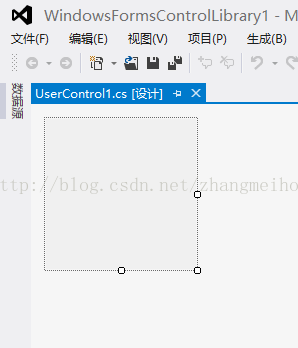下面我和大家分享一下:自定义限制条件一样的控件,如只能输入数字等;说实话也是弄了许久。(在同一个解决方案中,任何项目拖过去都有效!!)
自定义控件的步骤:
1、新建windows控件库;
首先:要在解决方案上添加windows控件库:
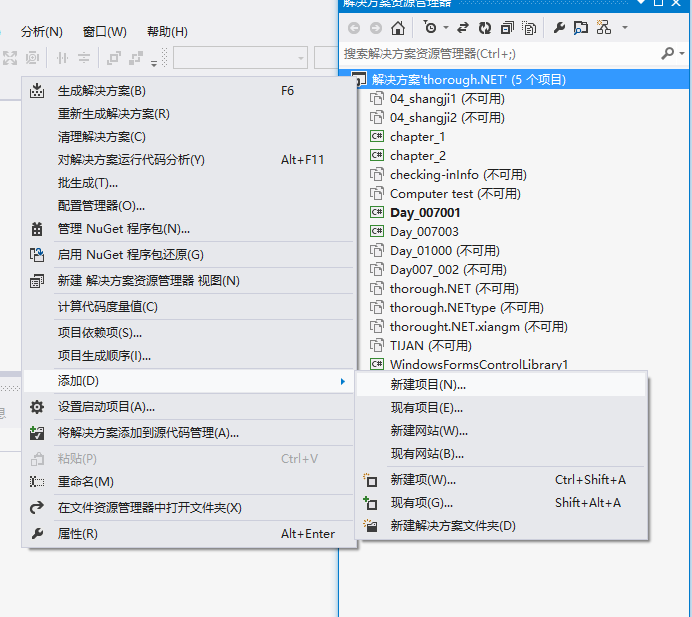
其次:
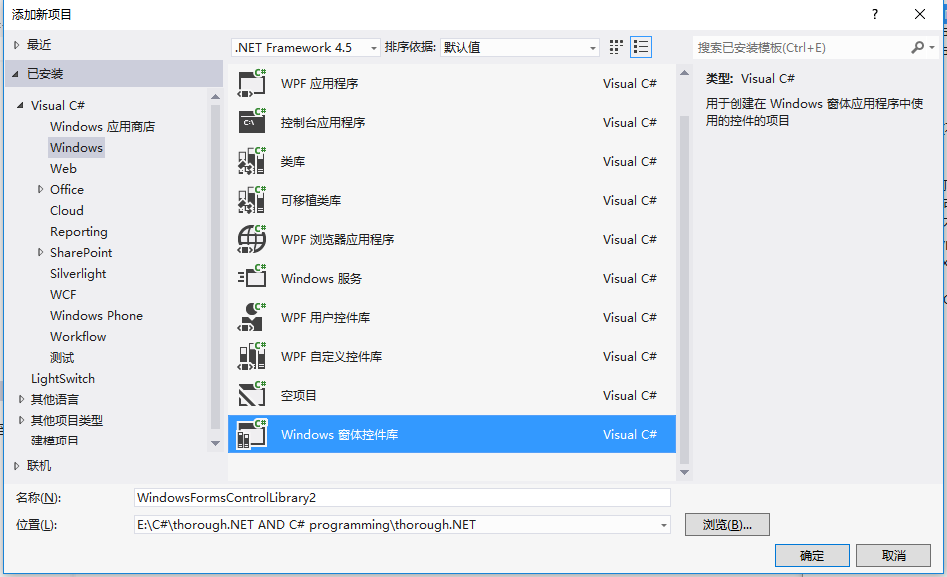
2.、编辑需要的控件;
进入后,如下图所示:
二、编辑需要的控件,如只能输入数字的文本框
注意:需要什么控件从工具箱里托控件!!
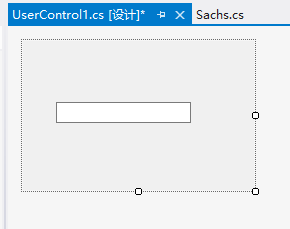
//只能输入退格键、回车键、小数点和数字 if (e.KeyChar != (char)8 && e.KeyChar != (char)13 && e.KeyChar != (char)46 && !(char.IsNumber(e.KeyChar))) { e.Handled = true; MessageBox.Show("请输入数字和小数点", "友情提示"); txtControl.Focus(); return; }
if (e.KeyChar == (char)46 && txtControl.Text.Length == 0) { e.Handled = true; MessageBox.Show("请先输入数字", "友情提示"); return; } int a = 0; //计算小数点的个数的变量 a = txtControl.Text.ToString().Trim().Split('.').Length; if (e.KeyChar == (char)46 && a > 1) { e.Handled = true; MessageBox.Show("注意只能输入一个小数点", "友情提示"); return; }
3、生成;(生成项目的bin,debug下面的dll文件即是你自定义的控件)
注意:在需要的项目中——选择“工具箱”——右击任意控件——点击“选择项”——点击“浏览”——添加“工程项目.dll”,即可在工具箱中看见自定义的控件。
右击任意控件!!!!

4、在需要的项目中——选择“工具箱”——右击任意控件——点击“选择项”——点击“浏览”——添加“工程项目.dll”,即可在工具箱中看见自定义的控件。
“选择项”如下图

点击“ 浏览”后,选择dll文件
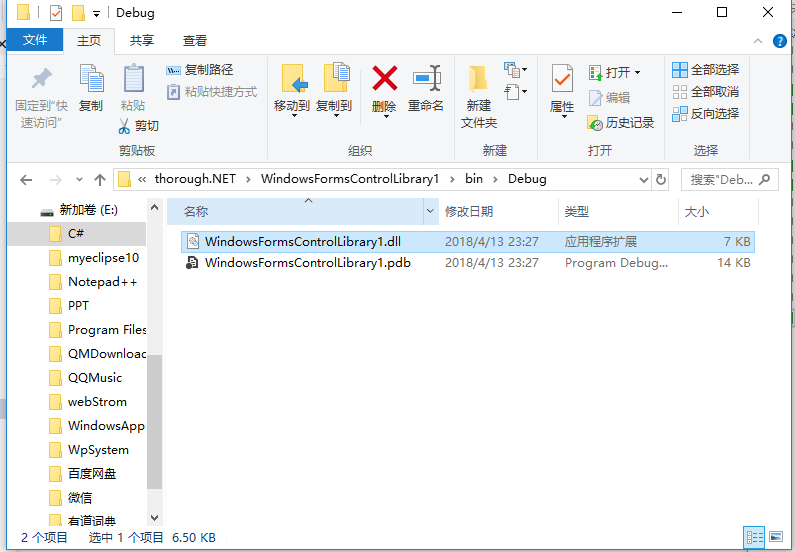
注意:你可能会遇见这样的错误:
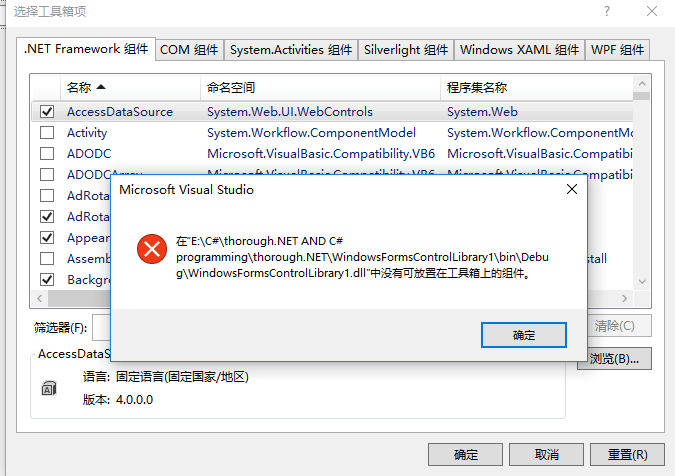
很简单 直接托过来!!!
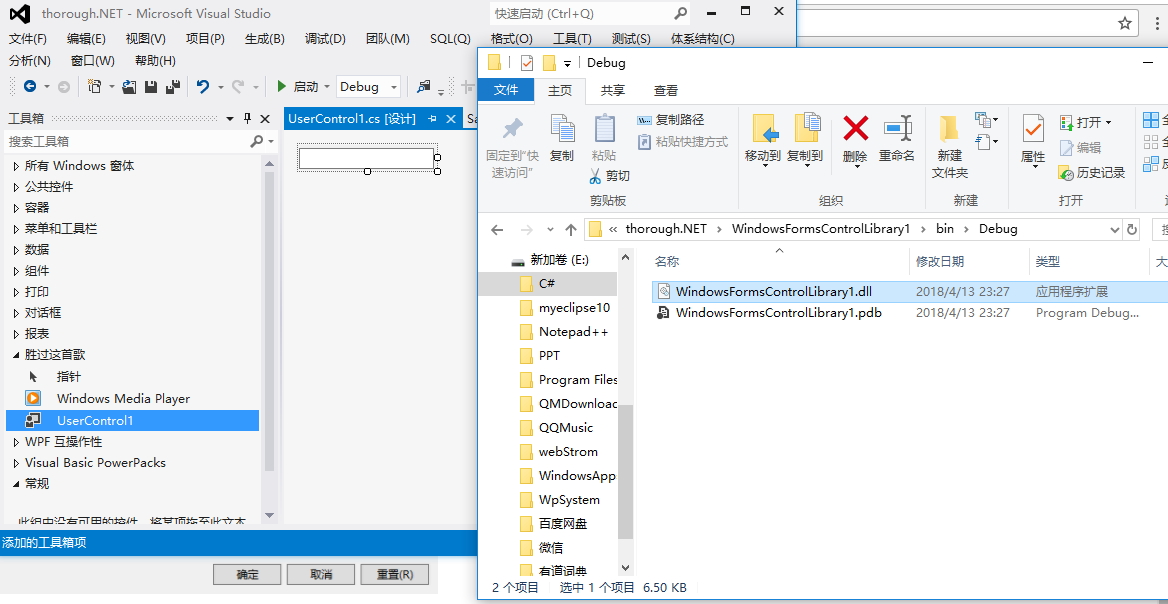
到这里已经ok了,希望能帮助你!!!